Linux 简介
Linux 内核最初只是由芬兰人林纳斯·托瓦兹(Linus Torvalds)在赫尔辛基大学上学时出于个人爱好而编写的。
Linux 是一套免费使用和自由传播的类 Unix 操作系统,是一个基于 POSIX 和 UNIX 的多用户、多任务、支持多线程和多 CPU 的操作系统。
Linux 能运行主要的 UNIX 工具软件、应用程序和网络协议。它支持 32 位和 64 位硬件。Linux 继承了 Unix 以网络为核心的设计思想,是一个性能稳定的多用户网络操作系统
Linux 的发行版
Linux 的发行版说简单点就是将 Linux 内核与应用软件做一个打包。
目前市面上较知名的发行版有:Ubuntu、RedHat、CentOS、Debian、Fedora、SuSE、OpenSUSE、Arch Linux、SolusOS 等。

Linux vs Windows
目前国内 Linux 更多的是应用于服务器上,而桌面操作系统更多使用的是 Windows。主要区别如下
| 比较 | Windows | Linux |
|---|---|---|
| 界面 | 界面统一,外壳程序固定所有 Windows 程序菜单几乎一致,快捷键也几乎相同 | 图形界面风格依发布版不同而不同,可能互不兼容。GNU/Linux 的终端机是从 UNIX 传承下来,基本命令和操作方法也几乎一致。 |
| 驱动程序 | 驱动程序丰富,版本更新频繁。默认安装程序里面一般包含有该版本发布时流行的硬件驱动程序,之后所出的新硬件驱动依赖于硬件厂商提供。对于一些老硬件,如果没有了原配的驱动有时很难支持。另外,有时硬件厂商未提供所需版本的 Windows 下的驱动,也会比较头痛。 | 由志愿者开发,由 Linux 核心开发小组发布,很多硬件厂商基于版权考虑并未提供驱动程序,尽管多数无需手动安装,但是涉及安装则相对复杂,使得新用户面对驱动程序问题(是否存在和安装方法)会一筹莫展。但是在开源开发模式下,许多老硬件尽管在Windows下很难支持的也容易找到驱动。HP、Intel、AMD 等硬件厂商逐步不同程度支持开源驱动,问题正在得到缓解。 |
| 使用 | 使用比较简单,容易入门。图形化界面对没有计算机背景知识的用户使用十分有利。 | 图形界面使用简单,容易入门。文字界面,需要学习才能掌握。 |
| 学习 | 系统构造复杂、变化频繁,且知识、技能淘汰快,深入学习困难。 | 系统构造简单、稳定,且知识、技能传承性好,深入学习相对容易。 |
| 软件 | 每一种特定功能可能都需要商业软件的支持,需要购买相应的授权。 | 大部分软件都可以自由获取,同样功能的软件选择较少。 |
Linux 安装
现在其实云服务器挺普遍的,价格也便宜,如果自己不想搭建,也可以直接买一台学习用。
方案一:windos下安装
- 先下载虚拟机:vmware。
下载系统镜像,安装liunx系统。
https://blog.csdn.net/WHQ556677/article/details/122283578
方案二:购买云服务器:阿里云,百度云,腾讯云等。
Linux 系统目录结构
登录系统后,在当前命令窗口下输入命令:
ls /
看到如下目录。liunx是没有盘符。根目录就是 /
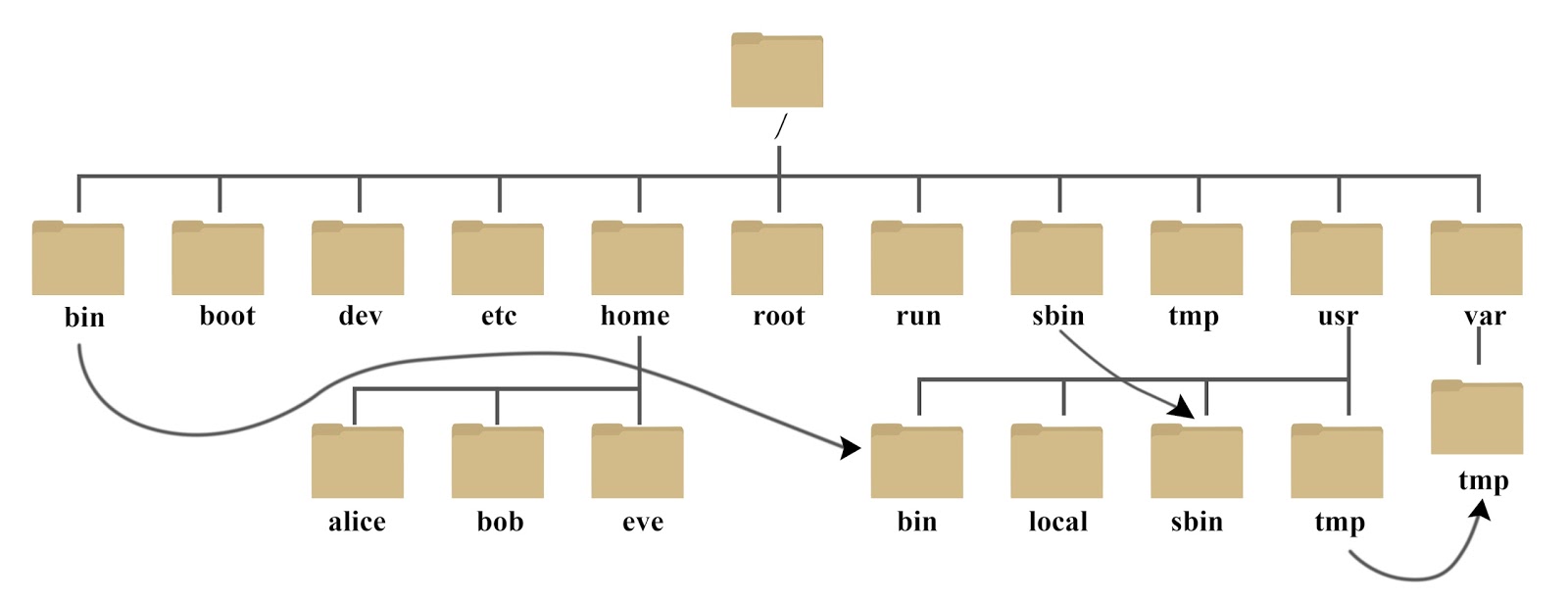
以下是对这些目录的解释:
- /bin:
bin 是 Binaries (二进制文件) 的缩写, 这个目录存放着最经常使用的命令。 - /boot:
这里存放的是启动 Linux 时使用的一些核心文件,包括一些连接文件以及镜像文件。 - /dev :
dev 是 Device(设备) 的缩写, 该目录下存放的是 Linux 的外部设备,在 Linux 中访问设备的方式和访问文件的方式是相同的。 - /etc:
etc 是 Etcetera(等等) 的缩写,这个目录用来存放所有的系统管理所需要的配置文件和子目录。 - /home:
用户的主目录,在 Linux 中,每个用户都有一个自己的目录,一般该目录名是以用户的账号命名的,如上图中的 alice、bob 和 eve。 - /lib:
lib 是 Library(库) 的缩写这个目录里存放着系统最基本的动态连接共享库,其作用类似于 Windows 里的 DLL 文件。几乎所有的应用程序都需要用到这些共享库。 - /lost+found:
这个目录一般情况下是空的,当系统非法关机后,这里就存放了一些文件。 - /media:
linux 系统会自动识别一些设备,例如U盘、光驱等等,当识别后,Linux 会把识别的设备挂载到这个目录下。 - /mnt:
系统提供该目录是为了让用户临时挂载别的文件系统的,我们可以将光驱挂载在 /mnt/ 上,然后进入该目录就可以查看光驱里的内容了。 - /opt:
opt 是 optional(可选) 的缩写,这是给主机额外安装软件所摆放的目录。比如你安装一个ORACLE数据库则就可以放到这个目录下。默认是空的。 - /proc:
proc 是 Processes(进程) 的缩写,/proc 是一种伪文件系统(也即虚拟文件系统),存储的是当前内核运行状态的一系列特殊文件,这个目录是一个虚拟的目录,它是系统内存的映射,我们可以通过直接访问这个目录来获取系统信息。
这个目录的内容不在硬盘上而是在内存里,我们也可以直接修改里面的某些文件,比如可以通过下面的命令来屏蔽主机的ping命令,使别人无法ping你的机器:echo 1 > /proc/sys/net/ipv4/icmp_echo_ignore_all - /root:
该目录为系统管理员,也称作超级权限者的用户主目录。 - /sbin:
s 就是 Super User 的意思,是 Superuser Binaries (超级用户的二进制文件) 的缩写,这里存放的是系统管理员使用的系统管理程序。 - /selinux:
这个目录是 Redhat/CentOS 所特有的目录,Selinux 是一个安全机制,类似于 windows 的防火墙,但是这套机制比较复杂,这个目录就是存放selinux相关的文件的。 - /srv:
该目录存放一些服务启动之后需要提取的数据。 - /sys:这是 Linux2.6 内核的一个很大的变化。该目录下安装了 2.6 内核中新出现的一个文件系统 sysfs 。sysfs 文件系统集成了下面3种文件系统的信息:针对进程信息的 proc 文件系统、针对设备的 devfs 文件系统以及针对伪终端的 devpts 文件系统。该文件系统是内核设备树的一个直观反映。当一个内核对象被创建的时候,对应的文件和目录也在内核对象子系统中被创建。
- /tmp:
tmp 是 temporary(临时) 的缩写这个目录是用来存放一些临时文件的。 - /usr:
usr 是 unix shared resources(共享资源) 的缩写,这是一个非常重要的目录,用户的很多应用程序和文件都放在这个目录下,类似于 windows 下的 program files 目录。 - /usr/bin:
系统用户使用的应用程序。 - /usr/sbin:
超级用户使用的比较高级的管理程序和系统守护程序。 - /usr/src:
内核源代码默认的放置目录。 - /var:
var 是 variable(变量) 的缩写,这个目录中存放着在不断扩充着的东西,我们习惯将那些经常被修改的目录放在这个目录下。包括各种日志文件。 - /run:
是一个临时文件系统,存储系统启动以来的信息。当系统重启时,这个目录下的文件应该被删掉或清除。如果你的系统上有 /var/run 目录,应该让它指向 run。
Linux 远程登录
Linux 一般作为服务器使用,而服务器一般放在机房,你不可能在机房操作你的 Linux 服务器。
这时我们就需要远程登录到Linux服务器来管理维护系统。
Linux 系统中是通过 ssh 服务实现的远程登录功能,默认 ssh 服务端口号为 22。
Window 系统上 Linux 远程登录客户端有 SecureCRT, Putty, SSH Secure Shell,Xshell 等。
Liunx常用命令
1.文件和目录命令
cd /home 进入 home目录cd ..返回上一级目录pwd 显示当前工作路径ls 查看目录中的文件ls -l 显示文件和目录的详细资料(可简写为ll),后可跟具体文件名ls -a 显示隐藏文件touch 生成一个空文件touch aa.txtmkdir dir1 创建一个叫做 'dir1' 的目录mkdir dir1 dir2 同时创建两个目录mkdir-p /dir1/dir2 批量创建多级目录rm -f file1 删除一个叫做‘file1’ 的文件 , -f 直接删除文件不询问rmdir dir1 删除一个叫做 ‘dir1’ 的空目录‘,不能删除非空目录rm -rf dir1 删除目录及其文件,而且可以删除非空目录。-rf参数表示递归强制删除mv 重命名/移动文件mv test1.txt test2.txt 将test1.txt 改名为test2.txt(当前目录无test2.txt文件,重命名)mv test1.txt mydoc1 将test1.txt移动到mydoc1目录中(当前目录存在mydoc1目录,移动)cp file1 dir1 复制一个文件,将file1复制到dir1文件夹下,文件内容不变
2.查看文件内容命令
cat file1 从第一个字节开始正向查看文件file1的内容(一次性显示文件)tac file1 从最后一行开始反向查看一个文件的内容more file1 查看一个长文件的内容,分页查看,显示满一页时暂停,此时可按空格健继续显示下一个画面,按Q停止显示less file1 类似于 ‘more’ 命令,不同的是 less 允许使用者用键盘方向键往回看,退出用ctrl+ztail 查看实时文件grep 在指定的文本文件中查找指定的字符串,是一个强大的文本grep this is new2.txt,在new2.txt文本中返回包括字符串“this is”的行。
3.文件搜索命令
find / -name filename 从‘/’根文件查找名为filename的文件(注意/后有空格,绝对路径)find ./ -name filename 查询当前目录下文件名称为filename的文件(相对路径)
4.打包和压缩文件命令
tar命令命令格式:tar [-参数] [压缩打包文件时新名称] [欲压缩的源文件]参数:-c :打包(建立压缩文件名,产生新文件)-x :解包-z :用 gzip 压缩-j :用 bzip2 压缩-v :压缩的过程中显示详细信息-f :指定一个文件名,在 f 之后要立即接文件名-tf:显示一个包的内容
5.网络命令
ifconfig 查看本地IP地址ping 对方IP 测试从本机到对方网络的连通性
6.系统管理命令
Top动态的显示当前系统中耗费资源最多的进程( cpu/内存等)Clear 清屏–翻到下一页reset 清屏---清空所有历史命令ps用来显示当前进程的状态Ps –ef|grep tomcatKill -9 pid强制杀掉进程
7.VIM编辑器简介
:q 直接退出vi:wq保存后退出vim ,按Enter回车键(也可以先保存:w 后退出:q):q! 强制退出,不保存:set number 在编辑文件显示行号:set nonumber 在编辑文件不显示行号:e filename 打开当前目录下的文件:e /user/local/filename 打开绝对路径下的文件:w filename 将当前内容保存名称为filename的文件(一般是先vim进来的情况),再按:wq保存退出vim + n filename 普通方式打开文档后,定位第n行
8.文件权限管理
Chmod 777 –R /opt 给/opt及其子目录下所有文件最高权限(读、写、执行)补充说明如下:三种基本权限R 读权限W 写权限X 执行权限
Liunx环境部署java项目
1.安装jdk
https://blog.csdn.net/weixin_42326851/article/details/123769617
2.安装tomcat
3.安装数据库
4.通过maven打包项目,打成war包。
5.上传到tomcat的webapps目录下
6.访问项目不需要项目名,修改tomcat,conf下的server.xml配置,Host节点下。
<Context path="" docBase="xxx-manger" debug="0" reloadable="true"/>
7.修改数据库配置,地址,用户名,密码
8.启动项目。
Liunx运维工具:宝塔
使用宝塔前: 手工输入命令安装各类软件,操作起来费时费力并且容易出错,而且需要记住很多Linux的命令,非常复杂。
使用宝塔后: 2分钟装好面板,一键管理服务器,鼠标点几下就能替代以前的复杂繁多命令,操作简单,看一眼就会使用。

